iphone录屏按钮怎么调出来 新手必看:苹果手机录屏设置四个操作方法
- 王林转载
- 2024-02-07 15:30:091418浏览
php小编柚子为您介绍苹果手机录屏按钮的调出方法。作为苹果手机的常用功能之一,录屏可以帮助我们记录屏幕上的操作或者分享游戏视频等。那么,如何调出录屏按钮呢?今天我们将为您详细解答。无论您是新手还是老手,本篇文章将为您提供四种操作方法,帮助您轻松调出录屏按钮,让您更加便捷地进行录屏操作。无需担心,跟随我们的教程,您将成为苹果手机录屏的高手!
苹果手机iphone的录屏设置非常简单,打开设置、点击控制中心、点击自定控制、在更多控制中找到屏幕录制,点击前面加号即可。之后,在控制中心快捷菜单中就可以看到屏幕录制按钮了。下面我们来看详细操作步骤。
1、在苹果手机操作系统中找到“设置”,点击进入。
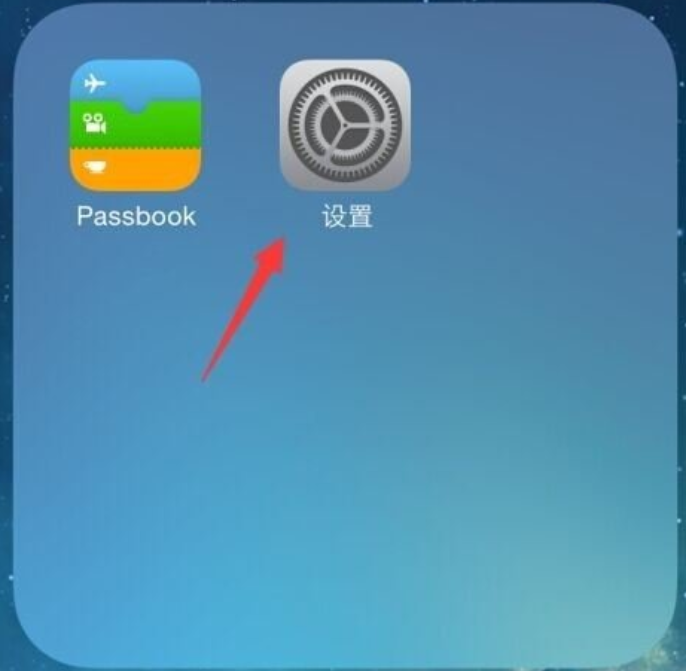
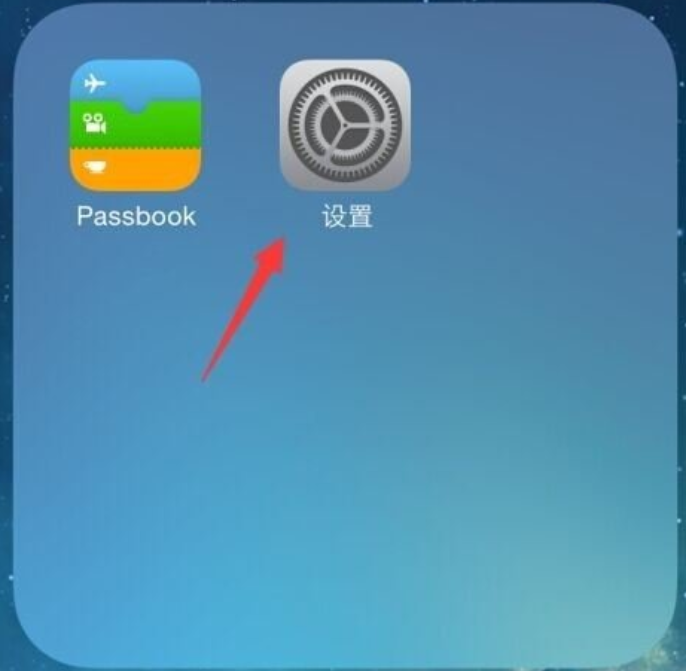
2、在“设置”中找到“控制中心”,点击进入。
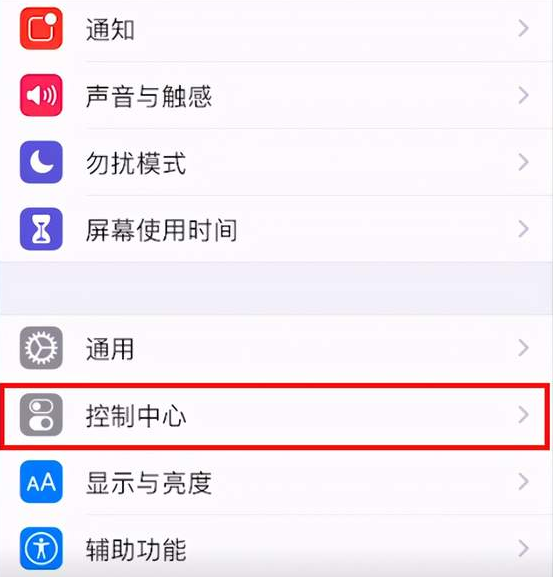
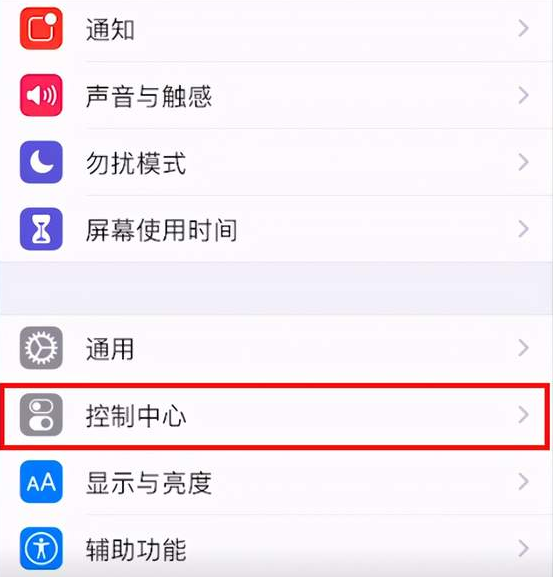
3、在“控制中心”界面中找到“自定控制”选项,点击进入。
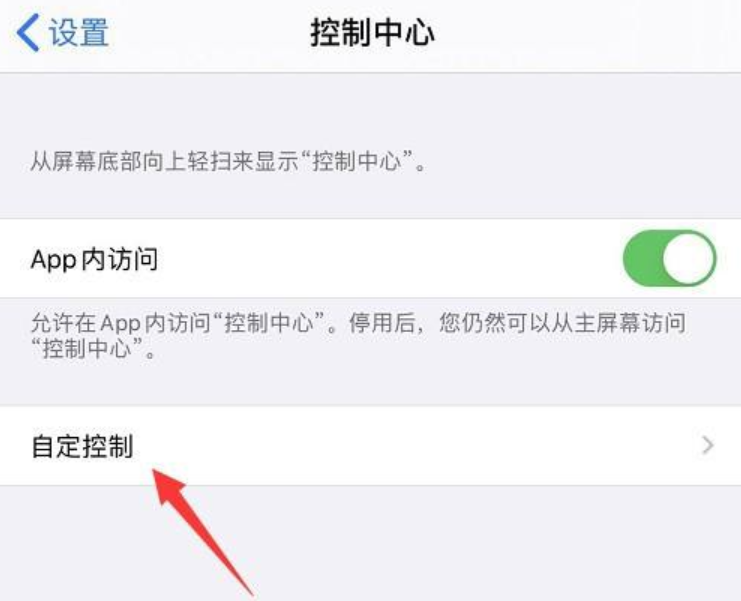
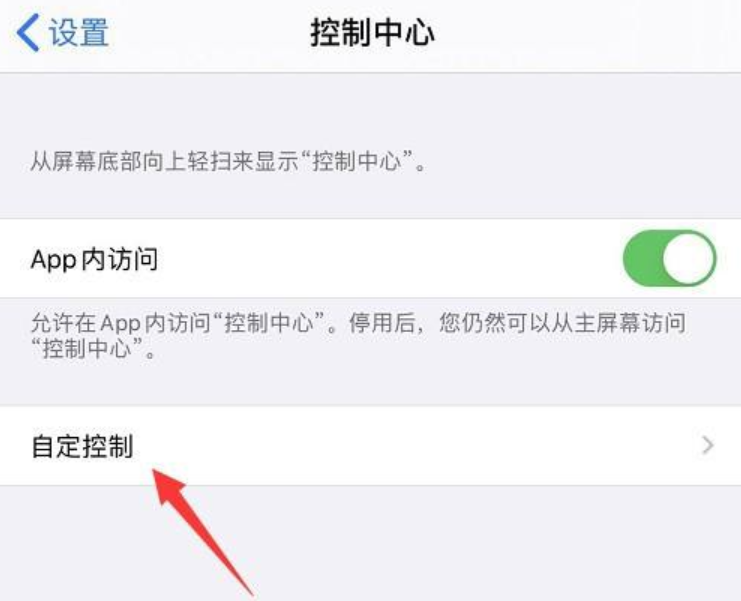
4、在“自定控制”界面“更多控制”中找到“屏幕录制”,点击前面加号即可完成设置。
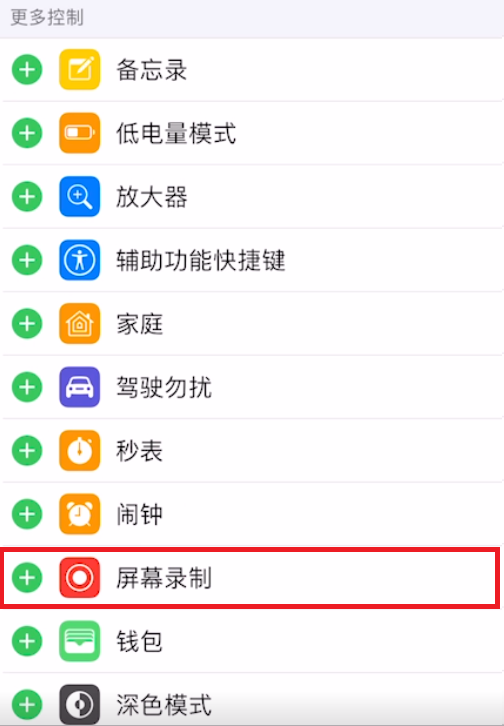
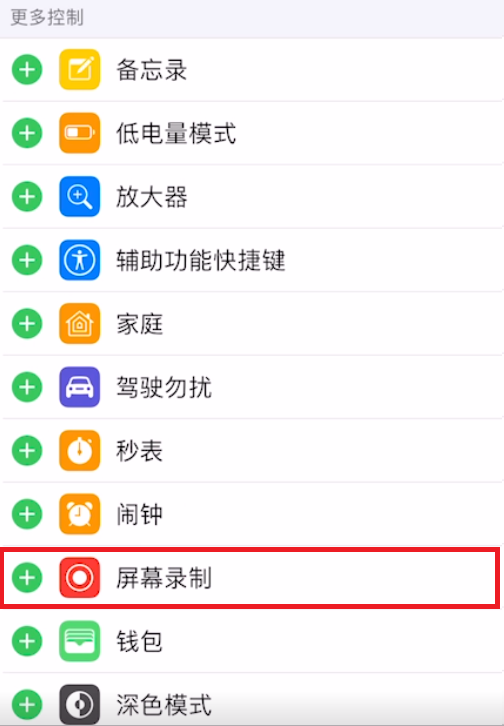
完成以上设置后,你可以在“控制中心”的快捷菜单中看到屏幕录制功能按钮了。屏幕录制作为一个智能手机常用的功能,能够在日常生活和工作中帮助人们提高效率。比如你需要教家人手机上某个功能设置的操作步骤,就可以用录屏功能,将你的操作步骤录制下来,再把视频发给对方即可。
上面这些就是这篇文章的所有内容了,希望能对朋友有所帮助,很仔细看完iphone录屏按钮怎么调出来「新手必看:苹果手机录屏设置四个操作方法」这篇文章,感觉让自己收获很多知识,请帮忙点个赞呗!保证让你收获学习满满!
以上是iphone录屏按钮怎么调出来 新手必看:苹果手机录屏设置四个操作方法的详细内容。更多信息请关注PHP中文网其他相关文章!
声明:
本文转载于:tianxiajiu.com。如有侵权,请联系admin@php.cn删除
上一篇:百度网盘怎么使用秒传链接下一篇:电脑管家如何迁移数据

